宏基acer tmx514 U盤(pán)裝win10系統(tǒng)怎么操作?
我們使用u盤(pán)來(lái)安裝win10系統(tǒng),首先要下載u盤(pán)啟動(dòng)盤(pán)制作工具,然后將u盤(pán)制作成一個(gè)u盤(pán)啟動(dòng)盤(pán),再設(shè)置u盤(pán)啟動(dòng),最后才可以使用一鍵安裝win10系統(tǒng)。而最近,剛好有位acer tmx514用戶在后臺(tái)詢問(wèn)安裝win10系統(tǒng)的方法,所以下面小編會(huì)以這臺(tái)電腦作為例子,為大家講解一下acer tmx514 U盤(pán)裝win10系統(tǒng)步驟!
重裝準(zhǔn)備
1、準(zhǔn)備8G的U盤(pán),下載大白菜U盤(pán)啟動(dòng)盤(pán)制作工具最新版,打開(kāi)并點(diǎn)擊一鍵制作,制作過(guò)程中會(huì)格式化U盤(pán),注意備份資料。
2、下載并保存win10鏡像系統(tǒng)到U盤(pán)啟動(dòng)盤(pán)中,或保存在除系統(tǒng)盤(pán)外的其他分區(qū)中。
3、查詢電腦的U盤(pán)啟動(dòng)快捷鍵。
重裝操作
1、插入U(xiǎn)盤(pán)啟動(dòng)盤(pán),重啟電腦,在開(kāi)機(jī)畫(huà)面出現(xiàn)時(shí)按下U盤(pán)啟動(dòng)快捷鍵進(jìn)入啟動(dòng)項(xiàng)設(shè)置界面,并將U盤(pán)設(shè)置為第一啟動(dòng)項(xiàng),最后回車(chē)進(jìn)入大白菜主菜單。
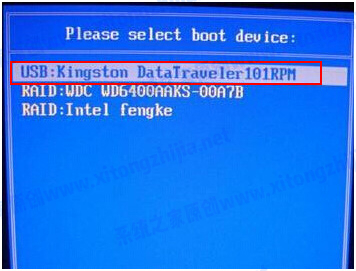
2、選擇【1】Win10X64PE(2G以上內(nèi)存),回車(chē)進(jìn)入winpe桌面。
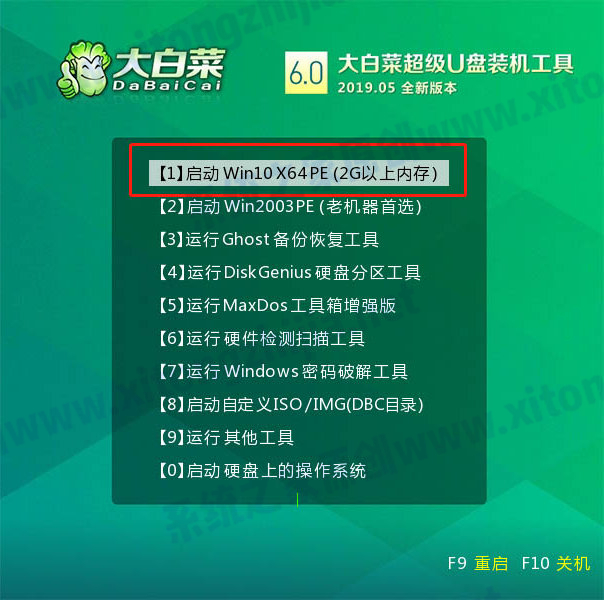
3、打開(kāi)大白菜一鍵裝機(jī)軟件,選擇“安裝系統(tǒng)”,“映像文件”選擇已下載的win10鏡像系統(tǒng),安裝在“C盤(pán)”并點(diǎn)擊“執(zhí)行”進(jìn)入下一步。
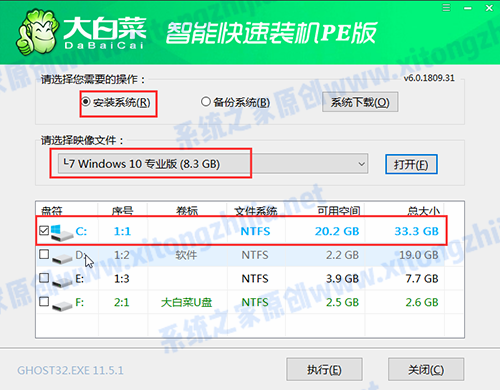
4、出現(xiàn)一鍵還原窗口時(shí),建議勾選“網(wǎng)卡驅(qū)動(dòng)”以及“USB驅(qū)動(dòng)”復(fù)選框,防止重啟后出現(xiàn)上不了網(wǎng)或者鼠標(biāo)用不了的情況,點(diǎn)擊“是”并等待重啟。
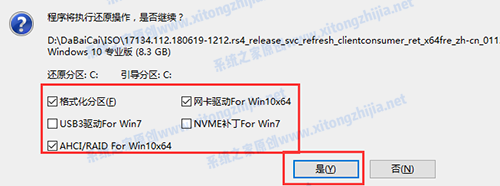
5、進(jìn)入重啟階段,移除U盤(pán),重啟后電腦會(huì)自動(dòng)進(jìn)入系統(tǒng)部署階段,無(wú)需操作,過(guò)程耗時(shí)較久,請(qǐng)耐心等待。

6、最后電腦進(jìn)入win10桌面,重裝完成。
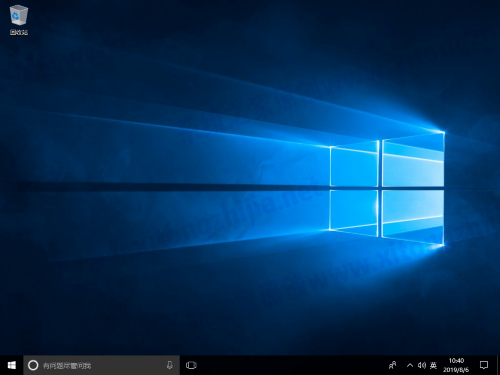
通過(guò)上面的步驟,我們就可以完成acer tmx514 U盤(pán)裝win10系統(tǒng)步驟了。
相關(guān)文章:
1. WinXP系統(tǒng)注冊(cè)表解鎖方法2. win10賬戶密碼忘記了怎么辦詳細(xì)介紹3. FreeBSD10安裝內(nèi)核源代碼方法講解4. Win8系統(tǒng)進(jìn)行快速文件反選的操作方法5. Win7瀏覽器處于縮放狀態(tài)的解決方法6. Win10系統(tǒng)如何徹底關(guān)閉teniodl.exe進(jìn)程?7. UOS應(yīng)用商店不能用怎么辦? uos系統(tǒng)應(yīng)用商店不能使用的解決辦法8. 微軟規(guī)劃提升 Win10 / Win11圖形和音頻驅(qū)動(dòng)質(zhì)量9. 大番薯U盤(pán)安裝Win7系統(tǒng)的詳細(xì)操作步驟10. Solaris10.0下掛載光驅(qū)

 網(wǎng)公網(wǎng)安備
網(wǎng)公網(wǎng)安備